| |
| |
| |
| |
| |
|
|
Natürlich in der Hamster-Welt:
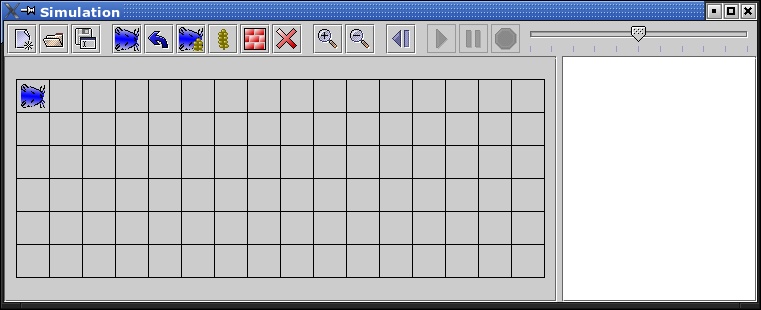
Pardon, da ist was schief gelaufen . . . Wir müssen erst noch ein Hamster-Territorium laden! Territorium, so heißt also die Hamster-Welt. Für das Öffnen ist der zweite Button von links verantwortlich:
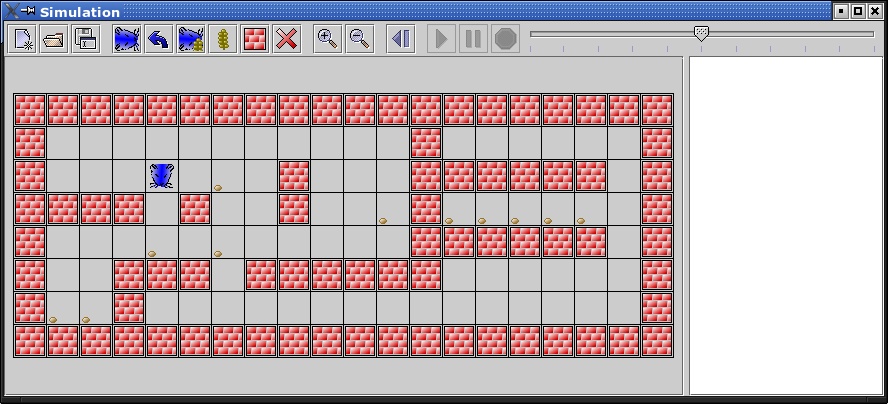
Wo findest du das Hamster-Territorium? Dieses im Lehrer-Ordner oben rechts auf dem Desktop unter
wspiegel => info11 => hamster => beispiele => kap7 => feld1
Später musst du dir dein Hamster-Territorium selbst schreiben!
Was die vielen Symbole im Simulations-Fenster bedeuten, findest du bitte selbst heraus, wir
schauen uns statt dessen das andere Fenster mit dem Namen Editor an:
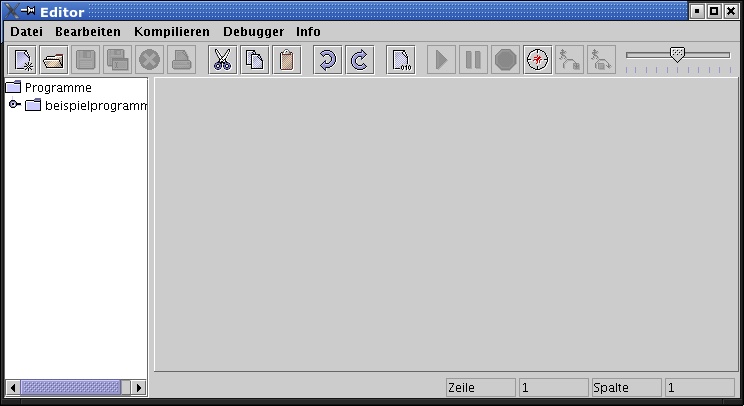
Die Verzeichnis-Struktur im Editor sieht unter Linux so aus, unter Windows kann es etwas abweichen. In den Editor laden wir später unsere Hamster-Programme. Ja, du liest richtig: der Hamster wird programmiert! Das führt uns zur Frage:
<<<Mit Hamster-Befehlen, unsere Aufgabe ist es, den Hamster in der Hamster-Welt bestimmte Aufgaben lösen zu lassen. Dazu gehört beispielsweise Nahrungsaufnahme, unser Hamster hat einen enormen Bedarf an Erdnüssen! Aber manchmal legt er die Erdnüsse auch wieder ab, und schließlich muss er sich in der Hamster-Welt zurecht finden. Mit Nachdruck weise ich schon einmal darauf hin:
Geht der Hamster ein Feld nach vorne, und es befindet sich dort eine Mauer, so stirbt er!
Zeit für ein Hamster-Programm (vergleiche bsp1_von_ws.ham):
1 /* Hamster, Beispielprogramm 1:
2 2006-01-08, ws
3
4 Gegeben sei das Hamster-Territorium in
5 der Datei feld1.ter
6 Der Hamster soll ein Korn einsammeln.
7 */
8
9 void main()
10 {
11 // nehme ein Korn
12 vor();
13 vor();
14 nimm();
15 }
! ! HINWEIS ! ! Die Zeilennummern gehören nicht zum Hamster-Programm (& wurden von mir mühsam hinzugefügt)!
![]() Erklärung:
Erklärung:
void main() anfangen.
Ob man das auch GROSS schreiben darf? Später ausprobieren!
![]() Fragen
Fragen
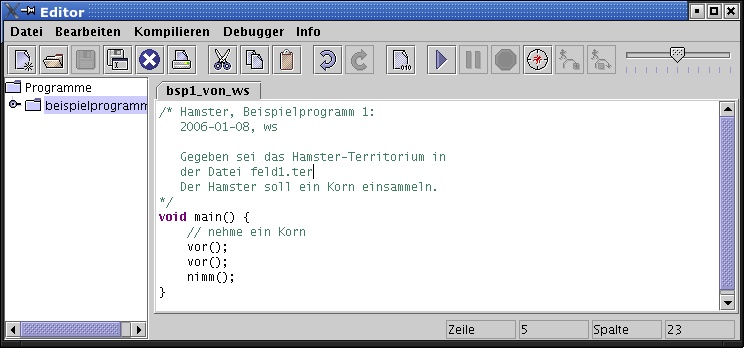
"*.class",
im Beispiel wird aus der (lesbaren) Datei bsp1_von_ws.ham
der Java-Byte-Code bsp1_von_ws.class;
und den kannst du dann mit dem Button *.ter: Hamster-Territorium, sie werden über den Button
*.ter abspeichern!
*.ham: lesbare Hamster-Programme, die mit dem Editor bearbeitet werden können.
Sie müssen erst noch übersetzt (sprich: compiliert) werden.
Zur freundlichen Beachtung:
Das lesbare Hamster-Programm muss (!) mit der Endung *.ham abgespeichert werden!
*.class: ausführbares Hamster-Programm, wird über den
Button ist etwas verzwickt: Du findest im Lehrer-Ordner oben rechts unter:
wspiegel => hamster_lokal
die Datei hamster.zip. Diese Zip-Datei kopierst du in dein
Home-Verzeichnis (auf dem Desktop oben links!) unter
wspiegel => info11
Jetzt entpackst du das Ganze mit Filzip (rechte Maustaste!) im Verzeichnis wspiegel => info11 mit der Option Entpacken hier . . ..
Danach hast du in dem Ordner wspiegel => info11 das Verzeichnis
hamster
mit der Datei hamster.bat und dem Unterordner Programme, also:
wspiegel => info11 => hamster => Programme
In den Programme-Ordner kommen deine Hamster-Programme und deine Hamster-Territorien. Den Hamster startest du durch einen Doppelklick auf die Datei
hamster.bat
Hamster-Programme von mir findest du
im Lehrer-Ordner oben rechts unter:
wspiegel => info11hamster => Programme => beispiele
findest du im Lehrer-Ordner oben rechts unter:
wspiegel => info11hamster => Programme => beispiele
VOID statt void, Ergebnis?